ACD See 2020软件中怎么使用冲印工具
1、 在桌面上,鼠标左键打开ACD See 2020软件,打开图片文件夹,导入素材图片,如下图所示。

2、 接着,鼠标左键单击右边工具栏中【冲印】按钮,如下图所示。

3、 然后,在【冲印】的面板上,可以看到默认参数设置,如下图所示。

4、 接着,在【冲印】的面板上,调整图像的高光参数,可以看到图像显示效果,如下图所示。

5、 然后倘包,在【冲印】的面板上,调婶巨歌整图像的颜色显示参数,可以看到图像显示效果,如下图所示。

6、 接着,在【冲印】的面板上,调整图像的色调曲线参数,可以看到图像显示效果,如下图所示。
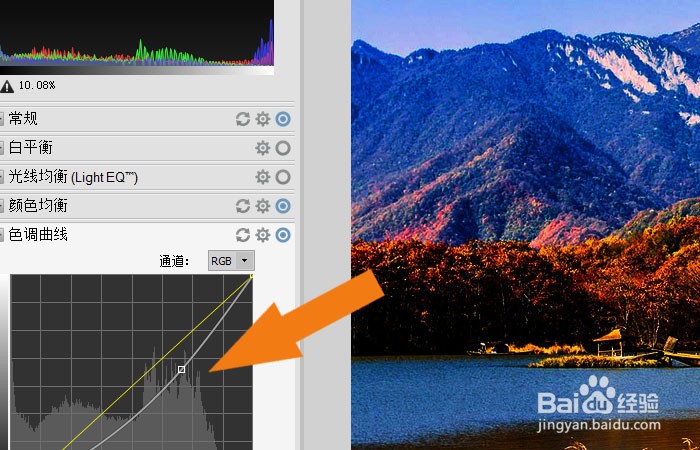
7、 然后,在【冲印】的面板上,选择照片的图像效果,如下图所示。

8、 最后,在【冲印】的面板上,设置好图片的的图像效果后,并单击【保存】按钮,如下图所示。通过这样的操作和步骤,就学会在ACD See 2020软件中使用冲印工具调整图劫吐像了。

声明:本网站引用、摘录或转载内容仅供网站访问者交流或参考,不代表本站立场,如存在版权或非法内容,请联系站长删除,联系邮箱:site.kefu@qq.com。
阅读量:76
阅读量:162
阅读量:58
阅读量:190
阅读量:59